CAD图纸上字体无法正常显示怎么办?
设·集合小编 发布时间:2023-03-20 17:31:14 1022次最后更新:2024-03-08 11:37:00
经常有的朋友接收别人发送的文件,或者下载的素材文件,打开图纸字体显示问号,这个是字体样式显示不全,那么CAD图纸上字体无法正常显示怎么办呢?我们只需要换个字体样式或者是更改字体样式里的字体就行,或者添加字体样式。
工具/软件
电脑型号:联想(Lenovo)天逸510S; 系统版本:Windows7; 软件版本:CAD2010
单个文字的修改方法
第1步
我们打开CAD,以及显示问号字体的文件。

第2步
我们选择文件上显示问号的文字,点击选择文字控制。
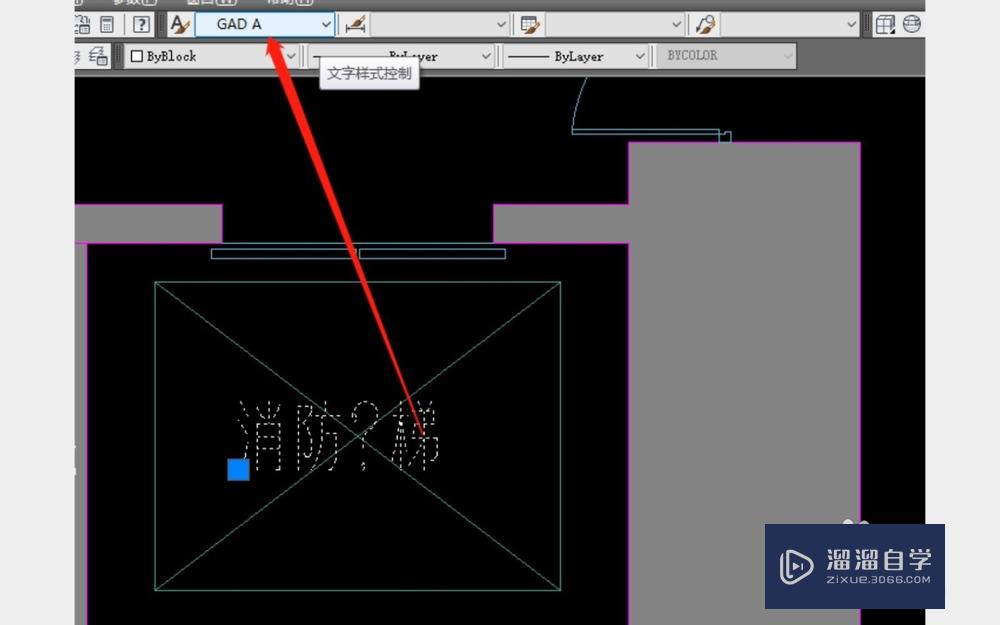
第3步
在文字样式控制里选择一个能显示字体的样式。

第4步
这里的文字样式控制是CAD经典模式界面的显示方式,不是经典模式我们可以通过这个经验来设置。

如果是大面积的不显示我们可以看这个方法
第1步
我们选择显示问号的文字,在文字样式控制里明确这个样式的名字。

第2步
然后输入快捷方式“ST”点击回车或者是空格键执行。

第3步
执行后,就会打开文字样式管理器,我们找到开始选择文字的样式名字。

第4步
点击后,选择右侧的文字字体,修改一个自己软件能显示的文字即可。

第5步
这样整个的图形里,是这个文字样式的文字都会显示的。

总结
1、打开CAD找到显示为问号的文字2、修改文字的样式显示,找到能显示的样式修改3、或者是找到显示问号的字体样式4、在字体样式里点击选择修改字体的显示5、修改为能正常显示的字体即可,这样所有使用这个样式的文字都会显示正常的
温馨提示
好了,以上就是“CAD图纸上字体无法正常显示怎么办?”这篇文章全部内容了,小编已经全部分享给大家了,还不会的小伙伴们多看几次哦!最后,希望小编今天分享的文章能帮助到各位小伙伴,喜欢的朋友记得点赞或者转发哦!
- 上一篇:CAD怎样设置捕捉到节点?
- 下一篇:CAD怎样快速创建视口?
相关文章
广告位


评论列表